在对win10系统进行设置的时候,很多时候我们都需要通过修改win10注册表信息实现.那么win10注册表怎么打开呢?下面小编就教下大家打开win10注册表的方法.
win10注册表是Windows操作系统的核心数据库, 用于存储系统和应用程序的设置信息等, 有些win10设置需要通过改动win10注册表实现 。 不过有些网友刚开始使用win10, 还不知道win10注册表怎么打开 。 下面小编就教下大家打开win10注册表的方法 。
方法一:运行regedit命令打开
1、我们可以直接按下快捷键win+r打开运行菜单, 然后在运行中输入regedit回车确定, 即可打卡win10注册表编辑器 。

文章插图
2、打开后如下图所示 。
【win10清理无效注册表 详解win10注册表怎么打开】

文章插图
方法二:小娜搜索打开
直接在开始菜单旁边的小娜搜索框中输入注册表, 即可看到注册表编辑器, 选择点击打开即可 。 如需要管理员身份运行的话, 还可以选择管理员身份运行打开 。

文章插图
方法三:任务管理器运行新任务打开
1、按 Ctrl+Alt+Del 组合键选择任务管理器打开, 或者直接在桌面底部任务栏空白处鼠标右键选择任务管理器打开 。

文章插图
2、点击“文件 – 运行新任务” 。
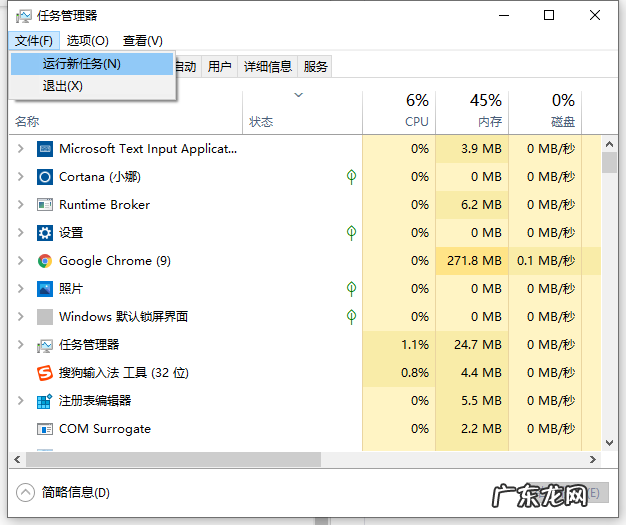
文章插图
3、然后输入 regedit 确定, 即可打开注册表编辑器 。
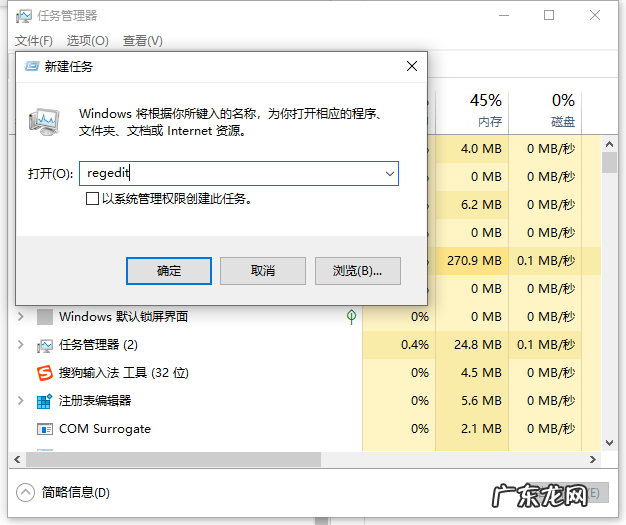
文章插图
以上便是几种打开win10注册表的方法, 希望能帮到大家 。
- win10还原点怎么设置 教你win10电脑如何恢复系统还原点状态
- win10家庭版添加gpedit 教你win10组策略怎么打开
- 新硬盘分区教程win10 演示win10硬盘分区怎么分
- win10开机强制安全模式 教大家win10系统安全模式下如何修复系统
- 笔记本安装打印机步骤 教大家win10笔记本怎么连接打印机
- win10设置变成英语了 教你win10系统英语如何操作
- win10家庭版解除管理员阻止 win10用户账户控制怎么取消的步骤教程
- win10如何给磁盘分区 win10重装系统分区教程的介绍
- 怎么调出此电脑图标 win10我的电脑图标怎么调出来的方法教程
- win10设置关机时间 教大家win10怎么设置自动关机
特别声明:本站内容均来自网友提供或互联网,仅供参考,请勿用于商业和其他非法用途。如果侵犯了您的权益请与我们联系,我们将在24小时内删除。
